реклама
Вашият Apple Watch съхранява много частна информация, като например кредитни карти на Apple Pay, информация за здравето и фитнеса, данни за приложенията и много други. Задаването на заключване на парола осигурява чудесен начин да се защити тази информация в случай, че устройството някога е загубено или откраднато.
Но понякога може да забравите вашата парола за Apple Watch. Добрата новина е, че няма нужда да се притеснявате. Ще ви покажем как да нулирате вашия Apple Watch и да не губите никакви данни.
Как да нулирате Apple Watch с вашия iPhone
Ако сте забравили паролата за Apple Watch, първият начин да нулирате устройството е с помощта на вашия iPhone. Отворете приложението за придружител за гледане на телефона си и след това изберете Моят часовник раздел. Изберете Общ и превъртете надолу до самия край на страницата. Най-отдолу изберете Нулиране.
На Нулиране страница, изберете първата опция: Изтрийте съдържанието и настройките на Apple Watch. защото това е невъзможно да се отмени, ще трябва да потвърдите тази опция още веднъж, за да започнете процеса на нулиране.
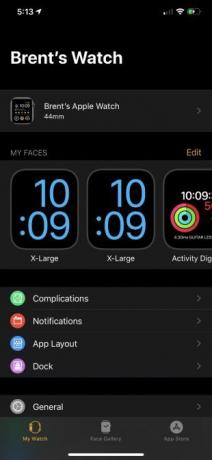

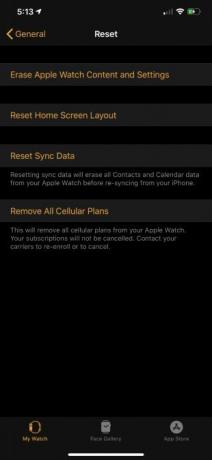
Ако имате GPS + Cellular Apple Watch модел, ще видите последен диалогов прозорец, в който можете да изберете да запазите или премахнете своя клетъчен план. Ако пазите Apple Watch, трябва да запазите клетъчния план.
Тъй като правите това за отстраняване на проблеми с часовника си и / или iPhone, цялата информация за вашия оператор ще остане на устройството. Единствената причина да изтриете информацията за вашия клетъчен план е, ако искате да продавате или търгувате с вашия Apple Watch за нов модел.
Като последна стъпка ще трябва да въведете паролата си за Apple ID, за да деактивирате функцията за защита на Lock Lock. Преди часовникът напълно да се изтрие и нулира, пълна резервна копие автоматично ще се запише на вашия iPhone.
Ще трябва да бъдете търпеливи, тъй като целият процес отнема значително време, особено при по-старите модели Apple Watch.
Само да отбележа: ако сте забравили вашата парола за Apple Watch, процесът на нулиране с iPhone е един и същ, без значение какъв модел на Watch имате.
Как да рестартирате фабрично Apple часовник без iPhone
Ако нямате iPhone под ръка, няма нужда да се притеснявате. Нека да разгледаме как фабрично да нулирате Apple Watch без телефон наблизо.
Най-важното - дръжте вашия Apple Watch на зарядното си устройство, за да сте сигурни, че устройството ви няма да се изтощи. Ето останалата част от процеса:
- Натиснете и задръжте страничния бутон на Apple Watch, докато не видите екран с три опции: Изключване, Медицински документ за самоличност, или Спешна SOS.
- Вместо да превключвате Изключване плъзгач, натиснете здраво бутона и след това бързо повдигнете пръста си от екрана.
- След това трябва да видите опция за Изтрийте цялото съдържание и настройки. Изберете тази опция. Точно както при използване на iPhone, за да изтриете Apple Watch, ще трябва да въведете идентификационния номер и паролата на Apple.
- Изберете дали искате да запазите или премахнете клетъчния план, ако е приложимо.
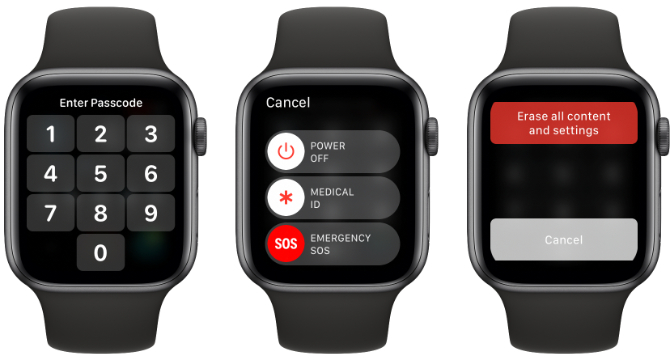
След това часовникът ще започне процеса на изтриване. Имайте предвид, че този метод няма да направи ново архивиране, направено преди да изтрие Apple Watch. Това означава, че когато възстановите данните за архивиране, това може да е на няколко дни.
Как да възстановите вашия Apple Watch
Сега, когато сте изтрили вашия Apple Watch, е време да го възстановите с резервно копие. За да започнете процеса, приближете iPhone и Apple Watch един до друг. Екранът за гледане ще каже Донесете iPhone близо до Apple Watch.
На вашия iPhone ще се появи диалогов прозорец, който гласи Използвайте своя iPhone, за да настроите този Apple Watch. Изберете продължи.
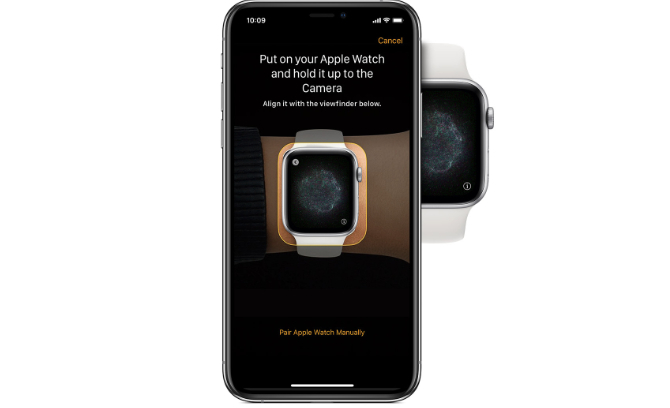
След това ще видите специално изображение на Apple Watch. Подредете изображението на часовника с вашия iPhone екран, като използвате камерата, за да започнете процеса на сдвояване. Ако се сблъскате с проблеми, разгледайте ги поправки, за да опитате дали вашият Apple Watch няма да се сдвои 5 поправки за опит, ако вашият Apple Watch няма да се сдвоиАко вашият Apple Watch няма да се сдвои с вашия iPhone, ето няколко поправки, които могат да ви помогнат да разрешите проблема. Прочетете още .
След това ще изберете дали да настроите Watch като нов или да използвате резервно копие. Докато редовно архивирате своя iPhone, трябва да има данни, които да възстановите за Apple Watch.
След като влезете с вашия Apple ID и парола, ще имате няколко различни настройки, които да изберете, включително да активирате Siri.
На следващо място, време е да създадете нов парола на всеки от 4 до 10 цифри. Можете да изберете да нямате парола, но това е необходимо, ако добавите информация за Apple Pay. И като цяло е добра практика за защита, която да ви помогне да защитите всичките си данни.
И накрая, стига да не премахнете клетъчния план от Watch, ще потвърдите отново тази информация.
След това процесът на синхронизиране ще започне. Очаквайте да отнеме известно време. Можете да носите Apple Watch, но не забравяйте да поддържате iPhone удобен. Часовникът ще вдигне шум, за да ви информира кога е готов за употреба.
Не се притеснявайте, ако забравите своя парола за гледане на Apple
Точно като iPhone или iPad, забравянето на паролата ви за Apple Watch не е краят на света. Стига да имате iPhone удобен, можете да върнете часовника си назад и да работи само с малко работа.
И сега, когато рестартирате Apple Watch и добавихте нов парола, има чудесен начин да се уверите, че същия проблем няма да се повтори в бъдеще. Не забравяйте да ги разгледате страхотни мениджъри на пароли за iPhone 5-те най-добри мениджъри на пароли за вашия iPhoneТрудни ли сте да запомните паролите си? Имате нужда от мениджър на пароли. Ето най-добрите мениджъри на пароли за вашия iPhone. Прочетете още за да съхраните вашия парола за Apple Watch за безопасно съхраняване.
Роден и израснал в слънчев западен Тексас, Брент завършва Тексаския технически университет с бакалавърска степен по журналистика. Той пише за технологията повече от 5 години и се радва на всички неща на Apple, аксесоари и сигурност.

